
Tabla de contenido:
- Paso 1: Materiales necesarios
- Paso 2: diagrama de circuito
- Paso 3: cortar la tabla acrílica
- Paso 4: ensamble los neumáticos y los motores
- Paso 5: use la impresora 3D para imprimir la pala
- Paso 6: conecte el brazo robótico con la pala
- Paso 7: ensamble el brazo robótico
- Paso 8: arregle el módulo de control del motor y las baterías
- Paso 9: Ensamble la placa Arduino Uno y la placa de pan
- Paso 10: Conexión del circuito
- Paso 11: Cargue el programa en Arduino UNO
- Paso 12: controla el robot con el controlador PS2
- Paso 13: Vista final
- Paso 14: Apéndice
- Autor John Day [email protected].
- Public 2024-01-30 08:42.
- Última modificación 2025-01-23 14:39.




Introducción para el robot
En este manual, se le enseñará cómo hacer un robot de batalla naval con el controlador PS2. Como grupo X para el curso VG100, un curso diseñado para estudiantes de primer año con el objetivo de cultivar la capacidad de diseño y cooperación de la UM-JI (la imagen 1 es el escenario de nuestro campus). UM-JI se refiere al Instituto Conjunto de la Universidad de Michigan, que se encuentra en la Universidad Jiao Tong de Shanghai. Nuestro robot asistió a la competencia de batalla naval y ganó una buena puntuación. Nuestro equipo se llama “fly blue”, lo que indica nuestro anhelo de volar en el cielo azul (la imagen 2 es el logo de nuestro equipo).
En la competencia, se requieren robots, que se consideran acorazados, para mover los cañones (pelotas de ping pong y pelotas de madera) al campo de los oponentes. La competencia consta de dos partes, una es completar el partido solo en tres minutos, mientras que la otra parte es competir con otros robots de batalla navales. Una pelota de ping pong vale 1 punto cuando se mueve al campo de los oponentes, mientras que una de madera vale 4 puntos. Debes hacer tantos puntos como sea posible en ambos partidos. En competición múltiple, el que anotó más gana el partido.
Los límites del robot se enumeran a continuación:
● Límite de dimensión para robots: 350 mm * 350 mm * 200 mm
● Circuito de control central: Serie Arduino
● Motores: 12V, proporcionados por los profesores.
● Control remoto: controlador PS2
Usamos PS2 para controlar el robot. Diseñamos el robot como pala de tractor. La pala puede levantar 2 bolas de madera al área de los oponentes una vez por vez. Para que el robot se controle de manera fácil y conveniente, dividimos la pala en tres partes, y cada parte está controlada por un servomotor para que así sea, lo que satisface el límite de dimensión para robots. La figura 3 adjunta es el diagrama conceptual de nuestro robot. La figura 4 es el gráfico conceptual del campo de batalla.
En este manual adjuntamos un video sobre nuestro robot de la competencia.
Aquí está el enlace del video:
Paso 1: Materiales necesarios

Prepare los materiales como muestra el diagrama. Para obtener más información, consulte el apéndice para ver la imagen exacta y cómo comprarla.
Paso 2: diagrama de circuito


El diagrama del circuito se muestra en la imagen.
Paso 3: cortar la tabla acrílica

Descargue el software AutoCad y dibuje los gráficos necesarios para cortar. Utilice un cortador láser de acrílico automático para cortar el tablero acrílico de acuerdo con el gráfico. Cortará tu tabla automáticamente. El gráfico necesario para cortar se muestra en la figura 5 adjunta. Nota: Debe asegurarse de que el orificio pequeño tenga el tamaño adecuado para que pueda ser para tornillos.
Paso 4: ensamble los neumáticos y los motores


Los neumáticos para montar incluyen dos ruedas grandes como neumáticos de conducción y un neumático pequeño.
● Fije cada neumático con cuatro tornillos M3. Luego, fije el motor al lado de los neumáticos en la parte trasera del robot.
● Utilice la tuerca de rueda para fijar dos neumáticos en la parte trasera del robot.
Nota: Se supone que no debe montar las ruedas al revés. Compruebe cada neumático si el tornillo está bien apretado para evitar que se caigan.
Paso 5: use la impresora 3D para imprimir la pala

El modelo 3D de la pala se muestra en el archivo.
Nota: Si no puede imprimirlo, puede usar cartón para hacerlo a mano.
Paso 6: conecte el brazo robótico con la pala


En este paso, fije primero el servomotor en el brazo robótico. Fije cada servomotor en el punto puntiagudo. Luego use tornillos para conectar el brazo robótico con la pala. La posición para fijar el servomotor se muestra en la imagen.
● Enrolle una capa de cinta aislante en cada servomotor para evitar cortocircuitos.
● Para cada servomotor, use cuatro tornillos para fijarlo en el brazo robótico. Hay que instalar tres servomotores, por lo que debe haber doce tornillos para fijar en total.
● Utilice cuatro tornillos para conectar la pala. La posición de los tornillos debe estar en el lado izquierdo y derecho del eje de la pala.
● Ensamble dos piezas de madera en la parte frontal del robot.
Nota: Compruebe si todos los servomotores funcionan antes del paso. Después de conectar, asegúrese de que todos los tornillos estén en su posición correcta para que no se aflojen.
Paso 7: ensamble el brazo robótico

Al igual que en el paso anterior, aquí montamos el brazo robótico con pala sobre el tablero acrílico.
● El brazo robótico debe colocarse hacia el lado frontal.
● Utilice cuatro tornillos para fijar el brazo robótico en la placa acrílica.
Paso 8: arregle el módulo de control del motor y las baterías


Después de ensamblar el brazo robótico, ahora arreglamos elementos en la parte posterior del robot.
● Examine si la batería debe cargarse. Si queda por cargar, cárguelo antes de ensamblarlo.
● Fije cuatro tornillos en cada esquina del módulo de control del motor para fijarlo en la placa acrílica. Preste atención a la dirección del módulo de control del motor, y debe ser el mismo que se muestra en la imagen.
● Coloque la batería de litio 1 y la batería de litio 2 (etiquetadas en el diagrama conceptual) en la esquina inferior izquierda y la esquina inferior derecha, respectivamente. Use cinta aislante para arreglarlos.
Nota: No provoque un cortocircuito en la batería de litio, ya que puede quemarse sin control.
Paso 9: Ensamble la placa Arduino Uno y la placa de pan



Este es el último paso para ensamblar elementos. Primero debemos armar la tabla de pan.
● Cortar la placa de pan de modo que solo queden las dos columnas de la izquierda utilizadas como polo positivo y negativo de la fuente de alimentación. La longitud de la placa de pruebas debe ser coherente con el ancho de los robots.
● Use pegamento para pegar la placa de pan en el lugar de adelante y adyacente a la batería. Espere hasta que el pegamento se seque.
● Coloque la placa Arduino Uno en la placa acrílica. Solo colóquelo.
● Fije la batería en la parte inferior del brazo robótico para proporcionar suministro de corriente arduino.
Nota: Antes de conectar el circuito, compruebe si la placa de pruebas está bien colocada. Puede usar la placa de pruebas para probar qué está mal en el circuito. Si todo está bien, puede omitir este paso.
Paso 10: Conexión del circuito




Conecte el circuito como muestra el diagrama del circuito.
Puede revisar el paso 1 para conectar el circuito.
Paso 11: Cargue el programa en Arduino UNO

Utilice Arduino IDE para cargar el programa.
● Verifique el código arduino antes de cargar.
● Puede consultar el sitio web "https://www.arduino.cn/" para obtener más información sobre el código de programación.
Paso 12: controla el robot con el controlador PS2

Usa el controlador PS2 para controlar el robot.
Botón izquierdo / derecho: girar a la izquierda / derecha
Botón arriba / abajo: avanzar / retroceder
Botón triangular / cruzado: Servomotor de control 1
Botón Círculo / Cuadrado: Control del servomotor 2
Botón L / R: Control del servomotor 3
Paso 13: Vista final


Aquí está la vista final del robot.
Paso 14: Apéndice


El material disponible se muestra aquí:
Pizarra acrílica
item.taobao.com/item.htm?spm=a1z09.2.0.0.1…
Controlador de PS2
item.taobao.com/item.htm?spm=a1z09.2.0.0.1…
Batería de Litio
item.jd.com/10154378994.html
Baterías Aien 12V
item.jd.com/10338688872.html
Tornillo
item.jd.com/11175371910.html
502 Pegamento
item.jd.com/385946.html
Brazo robotico
item.taobao.com/item.htm?spm=a230r.1.14.58…
Arduino MEGA 2560
item.taobao.com/item.htm?spm=a1z09.2.0.0.1…
Servo motor
www.bi-xenon.cn/item/533650343229.html
Tabla de pan
detail.tmall.com/item.htm?spm=a230r.1.14.7…
Cinta insultiva
item.taobao.com/item.htm?spm=a230r.1.14.32…
Batería para Arduino
item.taobao.com/item.htm?spm=a230r.1.14.16…
Diagrama de circuito de referencia para robot
www.oceansky-technology.com/commerce/product_info.php?cpath=156_184&products_id=1071
Recomendado:
Batalla naval VG100 UM-SJTU: 9 pasos

Batalla naval VG100 UM-SJTU: Somos el Grupo 13. El nombre de nuestro grupo es “ PRÓXIMO ”, lo que indica la esperanza de ser un grupo fuerte, creativo y competitivo. El grupo está formado por 5 miembros: Yuhao Wang como líder, Zheng Wu, Jiayao Wu, Jiayun Zou y Yi Sun
Crea tus propios discos de duelo para usar en un campo de batalla: 4 pasos

Crea tus propios discos de duelo para usar en una arena de batalla: siempre me han fascinado a medias los discos de duelo que se encuentran en la serie de dibujos animados de Yugioh. ¿Qué tan genial sería convocar a una criatura usando una baraja de cartas y luego hacer que se enfrenten en una especie de arena de lucha holográfica? Aquí voy a repasar h
Robot de batalla de espuma: 7 pasos

Robot de batalla de espuma: Lista de materiales: -Núcleo de espuma -Tres servomotores continuos, dos grandes y uno pequeño -Un receptor -Una batería para cuatro pilas AA o AAA -Dos ruedas, usamos ruedas robóticas Lego de 3.2”-Placas de montaje para los servos y tornillos -Pieza pequeña
Robot de batalla Joe Mama (la rata): 8 pasos

Joe Mama (La Rata) Robot de batalla: ¿Quién es Joe?
Batalla naval: La Perla Negra: 8 pasos
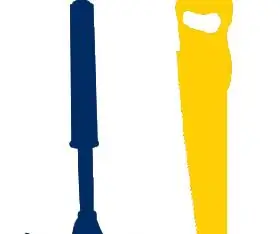
Batalla naval-La Perla Negra: 【Introducción】 Somos el grupo 3, JI-artesano (logotipo: Fig.3), del Instituto Conjunto de la Universidad Jiao Tong de Shanghai (Fig.1). Nuestro campus está ubicado en el distrito de Minhang de Shanghai. La figura 2 es una imagen del edificio de JI que vimos en el microblog de JI, que es
